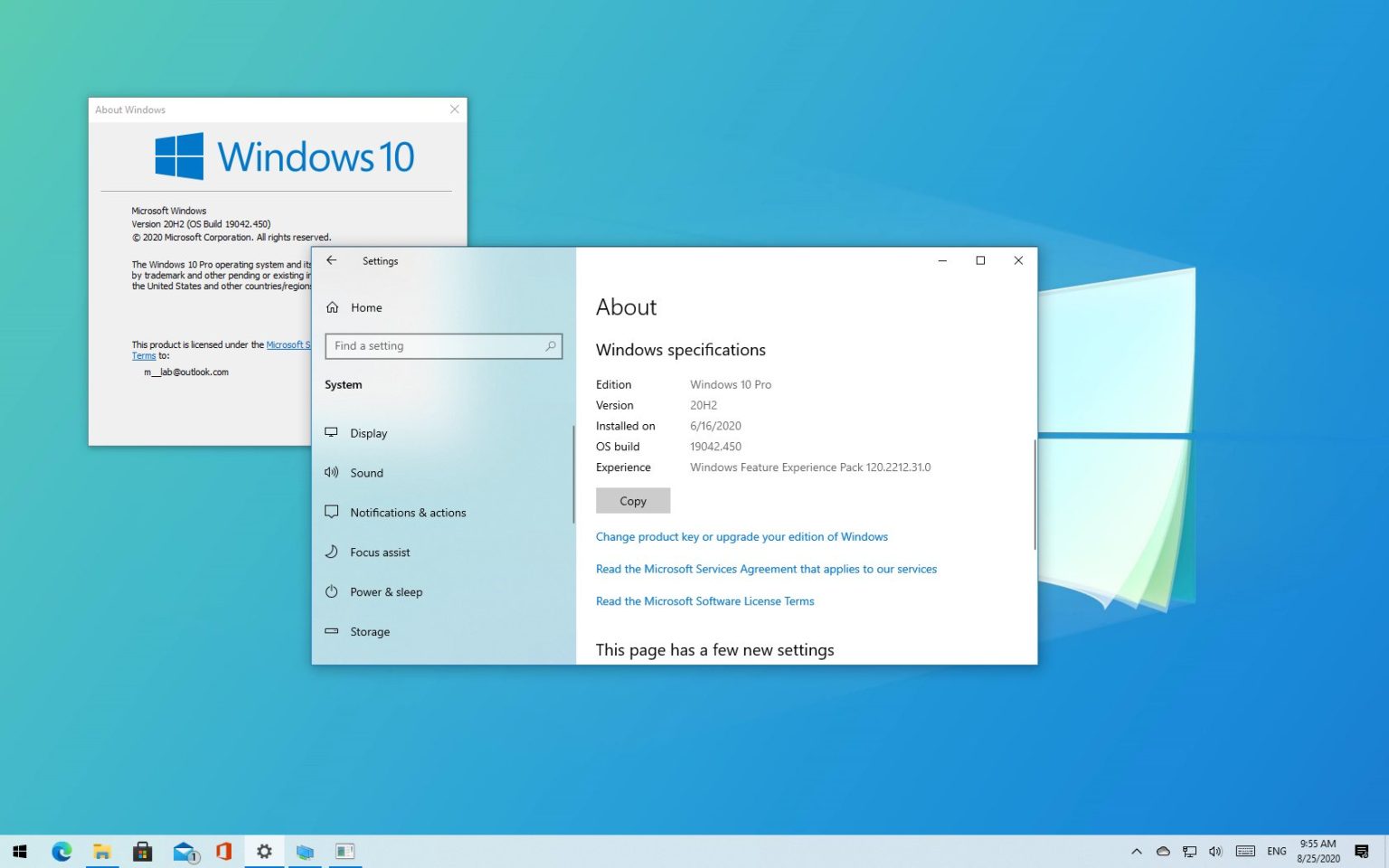Windows 10 20H2, mise à jour d'octobre 2020, est la deuxième mise à jour semestrielle des fonctionnalités déployée à partir du 20 octobre, mais comme ces mises à niveau sont incrémentielles et qu'elles sont simplement connues sous le nom de « Windows 10 », il est déroutant de savoir quelle version votre ordinateur exécute. .
Bien que vous ne trouviez le nom officiel nulle part, chaque version de Windows 10 reçoit un numéro de version spécifique. Dans ce cas, la deuxième mise à jour majeure pour 2020 est connue sous le nom de version « 20H2 », puisque la société n'utilise plus uniquement des chiffres comme « 2004 » pour la mise à jour de mai 2020, et à l'avenir, chaque numéro de version reflétera l'année et une partie de l'année (moitié un ou demi deux) pour indiquer quand la mise à jour des fonctionnalités sera disponible pour tous.
Si vous n'êtes pas sûr de la version de Windows 10 installée sur votre appareil, vous pouvez vérifier ces informations à l'aide de la commande « winver » et de la page de paramètres « À propos ».
Dans ce guide, vous apprendrez les étapes pour déterminer si la version 20H2 de Windows 10 est déjà installée sur votre ordinateur.
Vérifiez si Windows 10 20H2 est installé avec Winver
Pour vérifier si Windows 10 20H2 est installé sur votre appareil, procédez comme suit :
-
Ouvrir Commencer sous Windows 10.
-
Rechercher
winveret appuyez sur Entrer.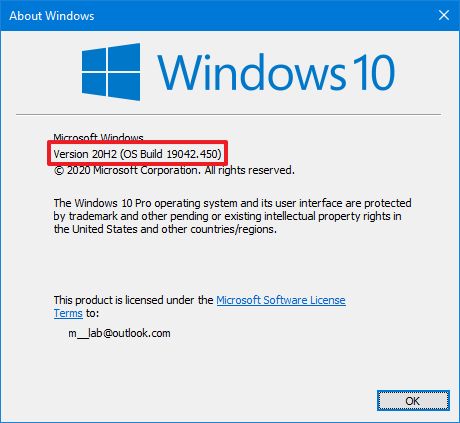
Vérifiez Windows 10 20H2 avec Winver
Si la boîte de dialogue « À propos de Windows » affiche « Version 20H2 » avec « Version du système d'exploitation 19042.572 » (ou un numéro de build ultérieur), la mise à jour Windows 10 octobre 2020 est installée sur votre ordinateur.
Vérifiez si Windows 10 20H2 est installé avec les paramètres
Pour confirmer si votre appareil dispose de Windows 10 20H2, procédez comme suit :
-
Ouvrir Paramètres.
-
Cliquer sur Système.
-
Cliquer sur À propos.
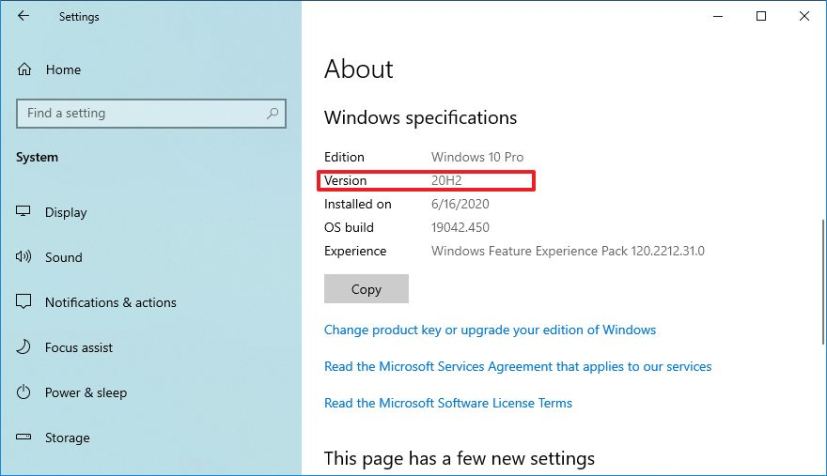
Vérification de Windows 10 20H2 avec les paramètres
Dans la page « À propos », sous « Version », vous devriez voir le 20H2 numéro, et sous «OS Build», le numéro doit être 19042.572 ou plus tard.
Habituellement, Windows 10 n'installera jamais une nouvelle version sans vous en informer, et après une mise à niveau, lors de la première connexion, Microsoft Edge s'ouvre généralement en affichant un message de bienvenue de la nouvelle version.
Pourquoi vous pouvez faire confiance à Winfix.net
Je combine les connaissances d'experts avec des conseils centrés sur l'utilisateur, des recherches et des tests rigoureux pour garantir que vous recevez des guides techniques fiables et faciles à suivre. Examinez le processus de publication.